تُعرف هواتف هواوي منذ فترة طويلة بتصميمها الأنيق وأدائها الموثوق. لكن منذ انسحاب خدمات جوجل موبايل (GMS) من أجهزة هواوي الجديدة، أصبح على المستخدمين إعادة التفكير في كيفية الوصول إلى بعض ميزات أندرويد الأساسية، خاصة أندرويد أوتو. وقد أدى ذلك إلى طرح سؤال مهم بين السائقين المهتمين بالتكنولوجيا: هل يمكن لهواتف هواوي تشغيل أندرويد أوتو بدون خدمات جوجل؟ الإجابة أكثر تعقيدًا من مجرد نعم أو لا.
في هذه المقالة، سنستكشف كيف يمكن لمستخدمي هواوي تمكين Android Auto، وما الأدوات المطلوبة.
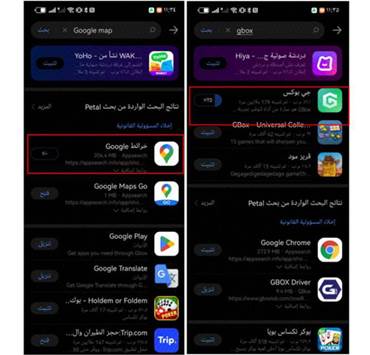
إعداد Android Auto على هواوي بدون خدمات جوجل موبايل
في هواتف هواوي، من الممكن تشغيل Android Auto على نماذج مختارة باستخدام حلول بديلة. إليك الطريقة.
تحقق من توافق الجهاز أولاً
ليست كل أجهزة هواوي يمكنها تشغيل Android Auto، حتى باستخدام الحلول البديلة. اعتبارًا من عام 2025، فقط مجموعة محددة من هواتف هواوي الذكية تدعم هذه الوظيفة. وتشمل هذه Huawei Mate XT، Mate X6، Pura 70، Pura 80، وسلسلة Nova 13. يجب أن يكون جهازك يعمل أيضًا بنظام EMUI 14 أو أعلى. إذا لم يكن موديلك مدرجاً في هذه القائمة، فقد لا تنجح محاولة تثبيت Android Auto أو قد تؤدي إلى مشاكل في الأداء.
تثبيت الأطر الأساسية: MicroG و GBox وتطبيقات المرافقة
تحتاج إلى أطر عمل بديلة لتمكين التطبيقات المعتمدة على Google مثل Android Auto. ابدأ بتحميل MicroG Service وMicroG Companion وGBox من AppGallery أو Petal Search. تعمل هذه التطبيقات كجسور، حيث تحاكي بيئة Google بحيث يمكن للتطبيقات العمل كما لو كانت على هاتف يدعم خدمات Google. بدون هذه الأدوات، لن يتم تشغيل Android Auto أو الحفاظ على الاتصال.
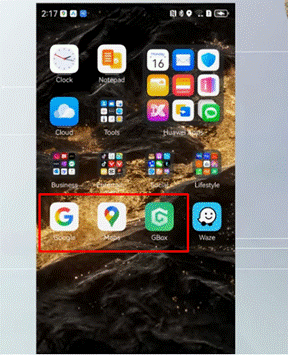
تثبيت التطبيقات المعتمدة على جوجل
لتفعيل Android Auto بالكامل، تحتاج أيضًا إلى تثبيت تطبيقات مثل Google وGoogle Maps وSpeech Recognition & Synthesis. يمكن العثور على هذه التطبيقات في AppGallery أو عبر روابط موثوقة في Petal Search. يضمن تثبيت هذه التطبيقات وصول Android Auto إلى الخدمات الأساسية مثل الملاحة والأوامر الصوتية، حتى على جهاز هواوي.
قم بتنزيل Android Auto عبر Petal Search
لن تجد Android Auto مذكورًا مباشرة في AppGallery في معظم الحالات. بدلاً من ذلك، افتح تطبيق Petal Search، وابحث عن “Android Auto”، وانتقل إلى علامة التبويب التطبيقات، وقم بتنزيله من المصدر الموثوق المقدم. اتبع التعليمات للتثبيت وتحقق من منح الأذونات بشكل صحيح. قد تحتاج إلى ربطه عبر GBox ليعمل كما هو مقصود.
منح جميع الأذونات اللازمة
بعد التثبيت، أعد تشغيل هاتفك وانتقل إلى الإعدادات لتفعيل الأذونات يدويًا. اذهب إلى الإعدادات > التطبيقات والخدمات > التطبيقات > Android Auto، وتأكد من تشغيل جميع المفاتيح – خاصة تلك الخاصة بالموقع والبلوتوث والإشعارات. بالإضافة إلى ذلك، قم بنفس الشيء بالنسبة لـ Google Maps وGBox وMicroG. هذا ضروري لتمكين تتبع GPS في الوقت الحقيقي ووظائف الصوت في سيارتك.
تمكين وضع المطور في أندرويد أوتو
لتفعيل بيئة Android Auto بالكامل، تمكين وضع المطور. افتح Android Auto، انتقل إلى الأسفل واضغط على حقل “الإصدار” خمس مرات. ستظهر مطالبة لتمكين إعدادات المطور. بمجرد التفعيل، انتقل إلى القائمة، افتح إعدادات المطور، وقم بتمكين “المصادر غير المعروفة.” يتيح ذلك لـ Android Auto العمل حتى عندما لا يتم تثبيته من خلال القنوات الرسمية لـ Google.
توقع بعض المشاكل
حتى مع اكتمال جميع خطوات الإعداد، قد لا يكون الأداء مطابقًا لتجربة Android Auto الأصلية. قد تستجيب الأوامر الصوتية ببطء أكبر، ويمكن أن تحدث حالات انقطاع الاتصال عرضيا. ومع ذلك، يجب أن تعمل الملاحة والمكالمات وتشغيل الوسائط بسلاسة على معظم الطرازات المدعومة.
خاتمة
لا يزال مستوى أندرويد أوتو على هواتف هواوي في متناول العديد من المستخدمين، وخاصةً مستخدمي الطرازات الرائدة مثل سلسلة Pura أو Mate. بفضل التوافق الأمثل بين التطبيقات والأذونات، يمكن لمستخدمي هواوي الاستمتاع بنظام الملاحة داخل السيارة، والمكالمات بدون استخدام اليدين، وبث الوسائط، تمامًا مثل أي مستخدم أندرويد آخر. يُسهم إعداد بسيط في سد الفجوة بين الأداء والحرية.
